本教程适用版本:WPS 365 点击免费使用
在我们平时使用PPT软件时,最常用到的工具就是图片插入。作为史上最为强大的演示文稿,PPT提供了强大的图形图片格式处理。其中图形图片快速居中对齐分布就是非常强大的一个功能,那么它是如何实现的呢?下面我们就来学习一下。
首先我们通过点击工具栏上的【插入】,在下拉菜单中选择【图片】,插入三幅图片:
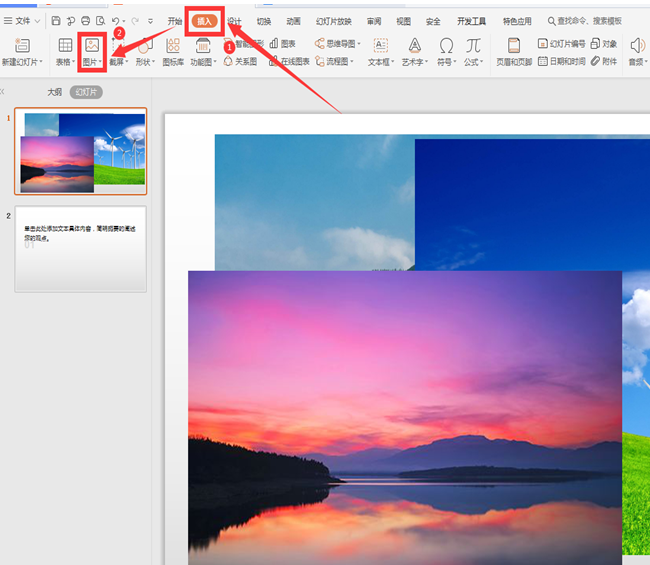 >>免费升级到企业版,赠超大存储空间
我们首先将其中一张图片缩小到合适的位置:
>>免费升级到企业版,赠超大存储空间
我们首先将其中一张图片缩小到合适的位置:
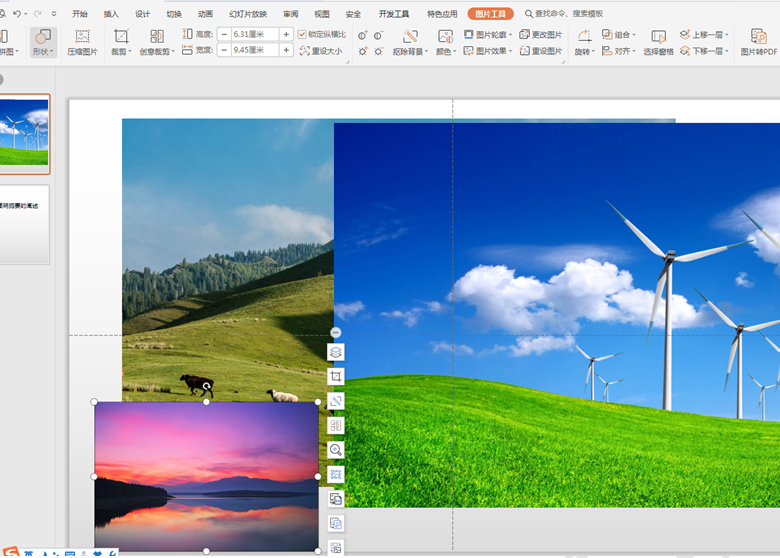 >>免费升级到企业版,赠超大存储空间
然后按住【Shift】键依次点击三张图片,其中缩小到合适尺寸的图片最后点击(这点非常重要),选择工具栏【图片工具】下方的【对齐】,在下拉菜单中选择【等尺寸】:
>>免费升级到企业版,赠超大存储空间
然后按住【Shift】键依次点击三张图片,其中缩小到合适尺寸的图片最后点击(这点非常重要),选择工具栏【图片工具】下方的【对齐】,在下拉菜单中选择【等尺寸】:
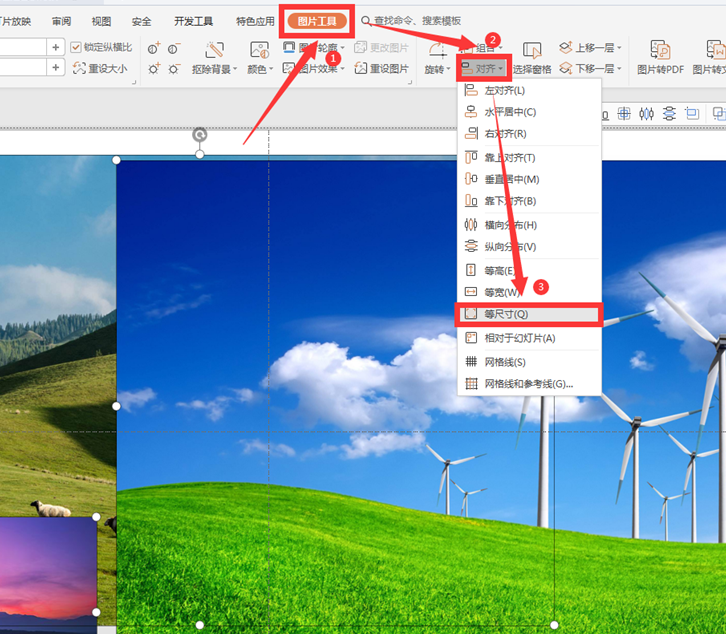 >>免费升级到企业版,赠超大存储空间
此时我们发现所有的图片尺寸完全一样:
>>免费升级到企业版,赠超大存储空间
此时我们发现所有的图片尺寸完全一样:
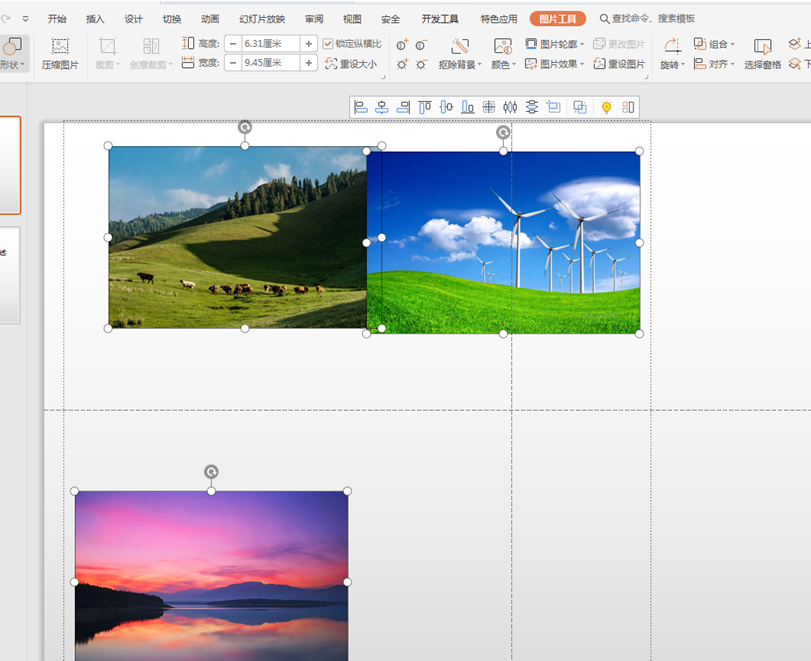 >>免费升级到企业版,赠超大存储空间
我们依旧选择工具栏上的【图片工具】,在下拉菜单中选择【对齐】,继续点击【向下对齐】:
>>免费升级到企业版,赠超大存储空间
我们依旧选择工具栏上的【图片工具】,在下拉菜单中选择【对齐】,继续点击【向下对齐】:
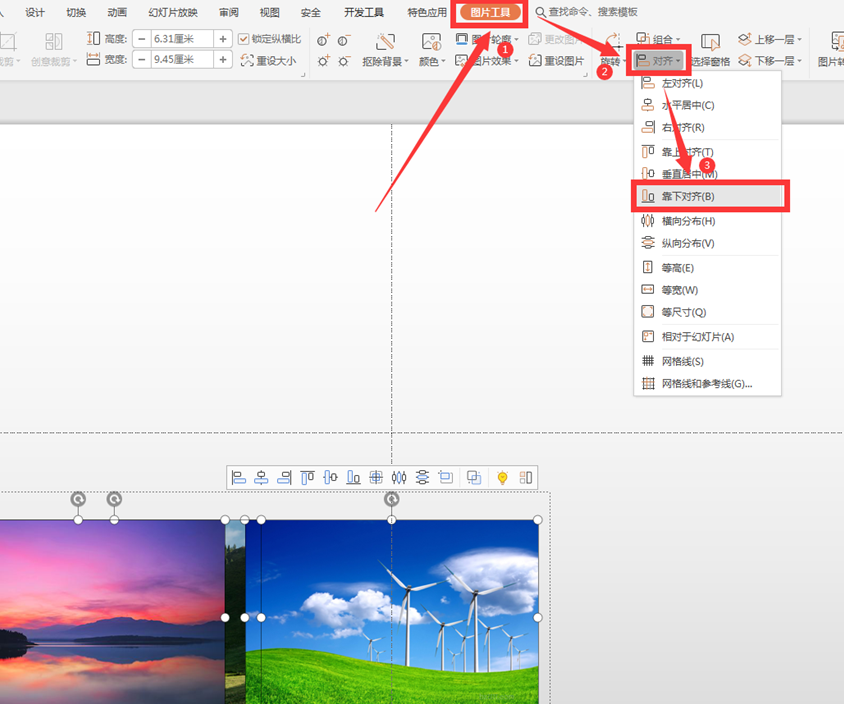 >>免费升级到企业版,赠超大存储空间
手动拖动图片全部显示:选择工具栏【图片工具】下方的【组合】,可以看到三张图片成为一个组合:
>>免费升级到企业版,赠超大存储空间
手动拖动图片全部显示:选择工具栏【图片工具】下方的【组合】,可以看到三张图片成为一个组合:
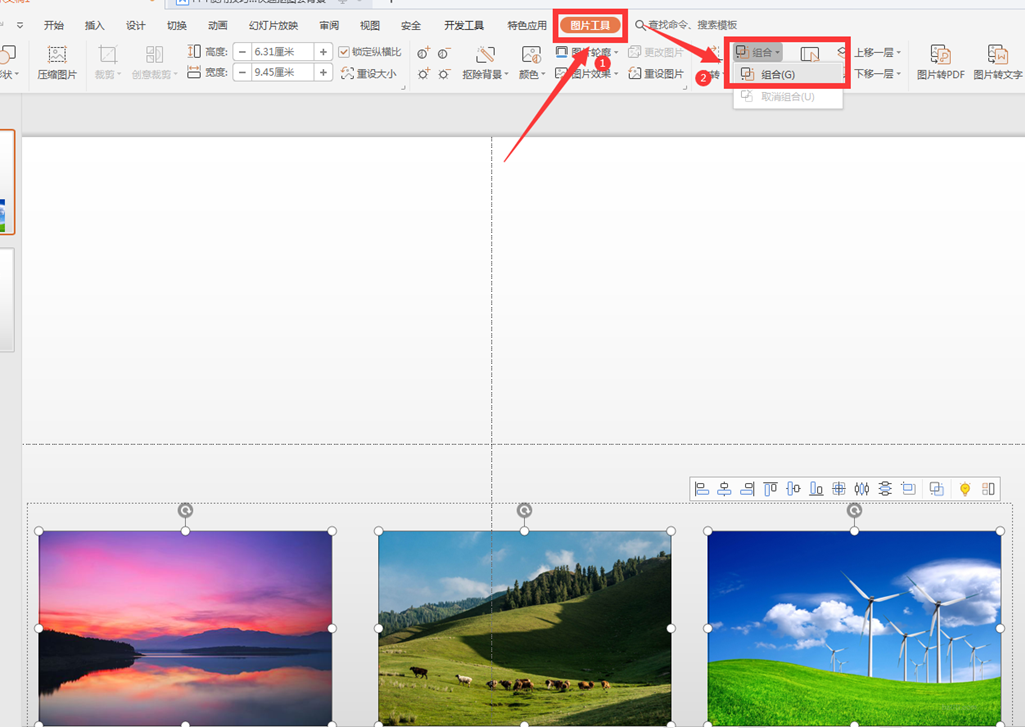 >>免费升级到企业版,赠超大存储空间
我们依旧点击工具栏【图片工具】下的【对齐】选项,在下拉菜单中选择【垂直分布】,此时可以看到图片完成居中对齐:
>>免费升级到企业版,赠超大存储空间
我们依旧点击工具栏【图片工具】下的【对齐】选项,在下拉菜单中选择【垂直分布】,此时可以看到图片完成居中对齐:
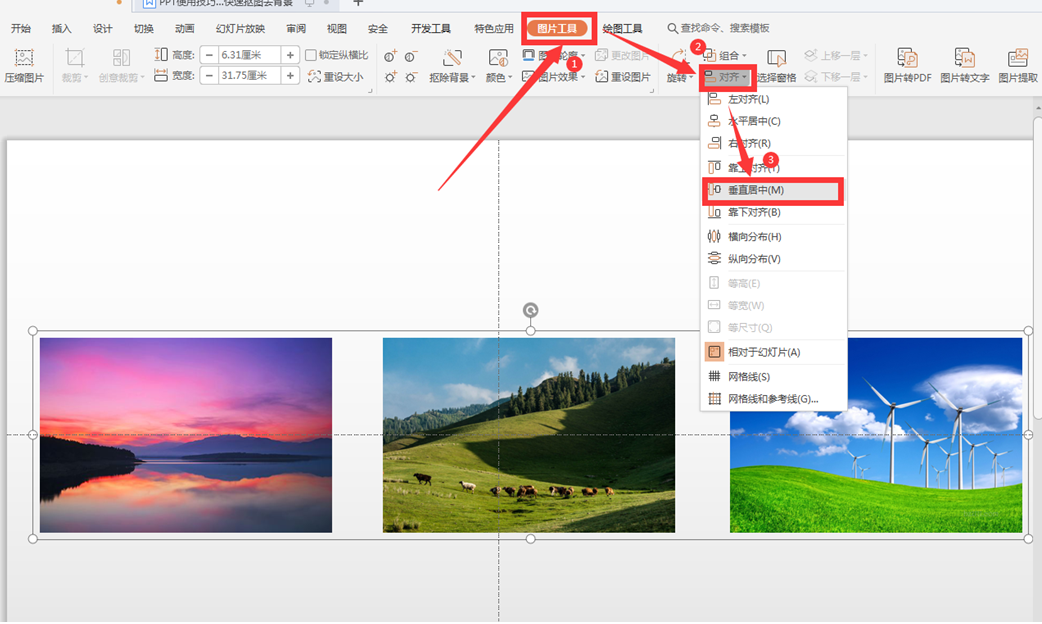 >>免费升级到企业版,赠超大存储空间
此外我们还可以点击【横向分布】,调整一下位置:
>>免费升级到企业版,赠超大存储空间
此外我们还可以点击【横向分布】,调整一下位置:
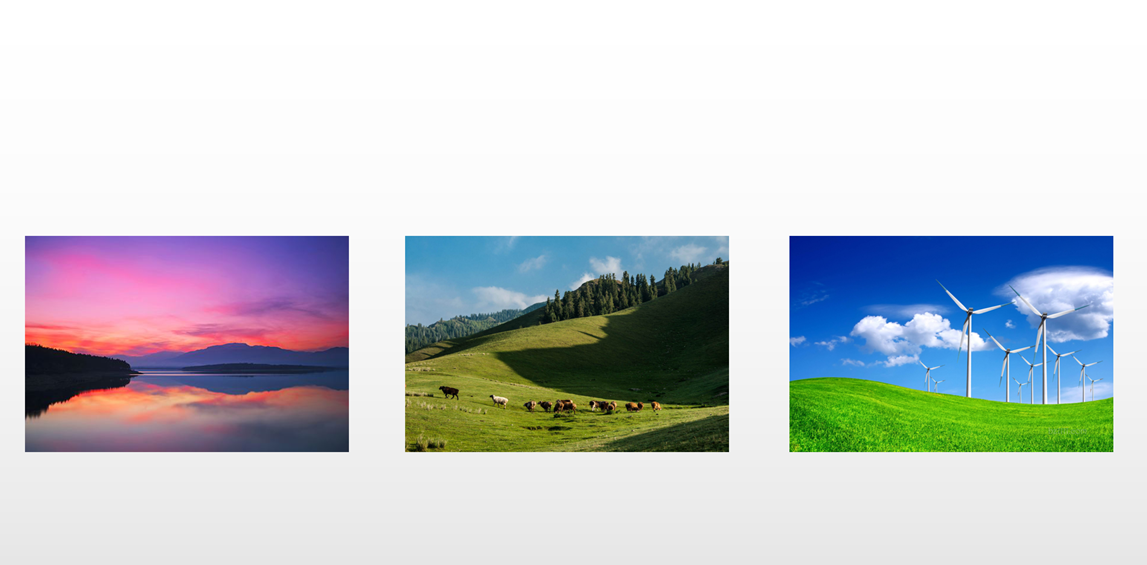 >>免费升级到企业版,赠超大存储空间
以上就是我们今天学习的PPT演示文稿中关于PPT图形图片实现快速居中对齐分布的技巧,看起来是不是很简单,大家学会了么?
>>免费升级到企业版,赠超大存储空间
以上就是我们今天学习的PPT演示文稿中关于PPT图形图片实现快速居中对齐分布的技巧,看起来是不是很简单,大家学会了么?

